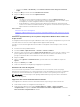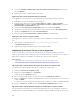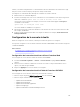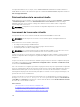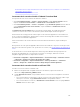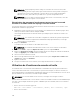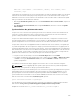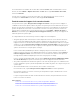Users Guide
Configuration du navigateur Web pour utiliser le plug-in Java
Installez un environnement JRE (Java Runtime Environment) si vous utilisez Firefox ou IE et voulez utiliser
le visualiseur Java.
REMARQUE : Installez une version JRE 32 bits ou 64 bits sur un système d'exploitation 64 bits ou
une version 32 bits sur un système d'exploitation 32 bits.
Pour configurer IE pour utiliser le plug-in Java :
• Désactivez les invites automatiques des téléchargements de fichiers dans Internet Explorer.
• Désactivez le mode de sécurité renforcée dans Internet Explorer.
Liens connexes
Configuration de la console virtuelle
Configuration d'IE pour qu'il utilise le plug-in ActiveX
Vous devez configurer les paramètres du navigateur Internet Explorer avant de lancer et exécuter ActiveX
en fonction des applications Console virtuelle et Média virtuel. Les applications ActiveX sont délivrées
comme fichiers CAB signés du serveur iDRAC. Si le type de plug-in est défini sur ActiveX natif dans la
console virtuelle, lorsque vous tentez de lancer la console virtuelle, le fichier CAB est téléchargé dans le
système client et la Console virtuelle ActiveX est lancée. Internet Explorer nécessite certaines
configurations pour télécharger, installer et exécuter ces applications ActiveX.
Internet Explorer est disponible en versions 32 bits et 64 bits sur les navigateurs 64 bits. Vous pouvez
utiliser n’importe quelle version, mais si vous installez le plug-in du navigateur 64 bits, puis que vous
essayez d’exécuter la visionneuse dans un navigateur 32 bits, vous devez installer le plug-in de nouveau.
REMARQUE : Vous pouvez utiliser le plug-in ActiveX uniquement avec Internet Explorer.
Pour des applications ActiveX dans Windows 2003, Windows XP, Windows Vista, Windows 7 et Windows
2008, configurez les paramètres d’IE suivants pour utiliser le plug-in ActiveX :
1. Effacez le cache du navigateur.
2. Ajoutez l'adresse IP ou le nom d'hôte d'iDRAC à la liste des Sites de confiance.
3. Réinitialisez les paramètres personnalisés pour les ramener à Moyen bas ou chargez les paramètres
pour autoriser l'installation des plug-ins ActiveX signés.
4. Autorisez le navigateur à télécharger le contenu crypté et activer les extensions tierces du navigateur.
Pour ce faire, accédez à Outils → Options Internet → Avancé, désélectionnez l'option Ne pas
enregistrer les pages cryptées sur le disque et sélectionnez l'option Activer les extensions tierces
du navigateur
.
REMARQUE : Redémarrez Internet Explorer pour appliquer le paramètre Activer les extensions
tierce partie du navigateur.
5. Accédez à Outils → Options Internet → Sécurité et sélectionnez le fuseau horaire où vous souhaitez
exécuter l'application.
6. Cliquez sur Niveau personnalisé. Dans la fenêtre Paramètres de sécurité, procédez comme suit :
• Sélectionnez Activé pour Demander confirmation pour les contrôles ActiveX.
• Sélectionnez Demander pour Télécharger les contrôles ActiveX signés.
• Sélectionnez Activé ou Demander pour Exécuter les contrôles ActiveX et les plug-ins.
272